Windows10で検索インデックスの場所を変更する
Windows 10には、ファイルにインデックスを付ける機能が付属しているため、スタートメニューでファイルをすばやく検索できます。 インデックス作成は、PCのパフォーマンスに影響を与えようとせずに、バックグラウンドで実行されます。 この記事では、Windows10で検索インデックスの場所を変更する方法を説明します。 これは、SSDがあり、その書き込みサイクルを短縮したい場合に役立ちます。
広告
ご存知かもしれませんが、Windowsの検索結果は、Windows Searchインデクサーを利用しているため、すぐに使用できます。 これはWindows10の新機能ではありませんが、Windows 10は、異なるアルゴリズムと異なるデータベースを使用していますが、以前のバージョンと同じインデクサーを利用した検索を使用しています。 ファイルシステムアイテムのファイル名、内容、プロパティにインデックスを付け、それらを特別なデータベースに保存するサービスとして実行されます。 Windowsには、インデックスが付けられた場所の指定リストと、常にインデックスが付けられているライブラリがあります。 そのため、ファイルシステム上のファイルをリアルタイムで検索する代わりに、検索は内部データベースへのクエリを実行します。これにより、結果をすぐに表示できます。
このインデックスが破損すると、検索が正しく機能しなくなります。 前回の記事では、破損した場合に検索インデックスをリセットする方法を確認しました。 記事を参照してください:
Windows10で検索をリセットする方法
あなたは特別なものを作成することができます インデックスオプションを開くためのショートカット Windows10ではワンクリックで。
検索インデックス機能が 無効、OSは検索インデックスデータベースを使用しないため、検索結果は常に最新の状態になります。 ただし、検索には時間がかかり、時間がかかります。 SSDドライブを使用している場合でも、検索インデックスの場所を無効にするのではなく変更することをお勧めします。
デフォルトでは、検索インデックスはフォルダに保存されます
C:\ ProgramData \ Microsoft \ Search \ Data
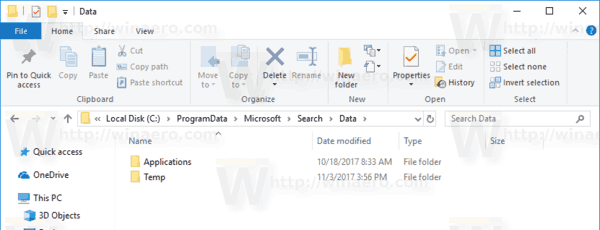
Windows10で検索インデックスの場所を変更するには、 以下をせよ。
- クラシックを開く コントロールパネル アプリ。
- 右上隅の検索ボックスに「インデックス作成」と入力します。

- リストの「インデックスオプション」をクリックします。
 次のウィンドウが開きます。
次のウィンドウが開きます。
- クリックしてください 高度 ボタン。

- に インデックス設定 タブをクリックし、 新規選択 下のボタン インデックスの場所 セクション。

- 新しいフォルダを選択し、[OK]ボタンをクリックします。 Windows 10は、新しい場所の下にSearch \ Dataディレクトリ構造を作成し、そこに検索インデックスを保存します。
レジストリを微調整することで、検索インデックスの場所を変更することができます。 それがどのように行われるか見てみましょう。 でサインインする必要があります 管理者アカウント 続ける。
レジストリを微調整して検索インデックスの場所を変更する
- を開きます レジストリエディタアプリ.
- 次のレジストリキーに移動します。
HKEY_LOCAL_MACHINE \ SOFTWARE \ Microsoft \ Windows Search
レジストリキーに移動する方法を見る ワンクリックで.

- 右側で、文字列値(REG_SZ)「DataDirectory」を変更します。 その値データを、検索インデックスを保存するフォルダーに設定します。 入力したパスに\ Search \ Data \を追加します。
たとえば、新しいパスがC:\ SearchIndexの場合、値データはC:\ SearchIndex \ Search \ Data \である必要があります。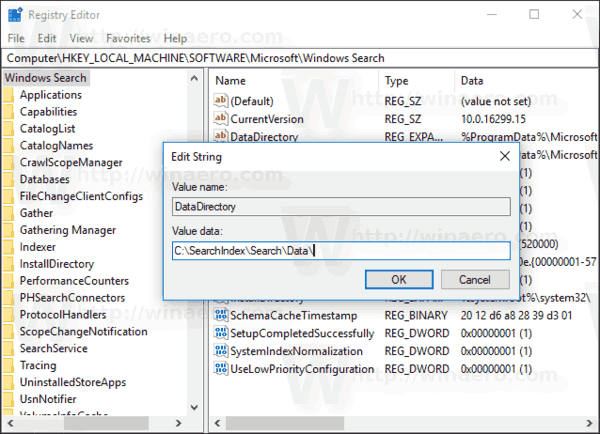
- WindowsSearchサービスを再起動します.
それでおしまい。

